Обединяване на текст в Excel
Предизвикателството, което ще бъде обсъдено в настоящата статия е много специфична. Не всеки веднага кажете къде може да се направи. Но това е само на пръв поглед. Искам да говоря за това как можем да лепило, се слеят, или да ги комбинират текст разположени в различни клетки. Фактът, че се слеят, или да ги комбинират лепилото в този контекст са синоними. Ето защо за мен лично удобен и познат да се използва терминът "комбинират".
Защо е необходимо да се комбинират текст клетка в ексел
Най-простият и най-очевидният отговор би бил буквално - да постави текста от няколко клетки в една. Ето как можете да го използвате, е друг въпрос. Например, можете да запишете името на човек от три различни клетки в една. Защо питаш, ще кажа това: "Аз съм сложил ntsat на задача, особено счетоводители." Всеки път, когато има нюанси. Но във всички случаи, списъкът на персонала е изградена така, че името и бащиното име съхраняват на различни места. В допълнение, цели са описани по такъв начин, че е необходимо да се комбинират текст в клетка, пълна с съдържание и инициали. Иванов Иван Иванович и Иванов II но все пак това е толкова II Иванов. Ето защо аз ще ви кажа как се решават задачи.
Използването CONCATENATE
Най-очевидният начин за съчетаване на текст в Excel е да се използва функцията CONCATENATE. Функцията може да получи 255 параметри залепени текстови низове. Цифрата показва как тя работи.
Комбинирайте текст с използване на сепаратор
Този резултат обединението не ни допадна, защото сме свикнали да се види на пространствата между думите, така че формулата трябва да бъдат допълнени към този вид
= Съединява (С8; "" D8 ";"; Е8)
В този случай, ще видим всички красиви. Доста вероятно тази опция ще отговаря на най-много, но винаги са неочаквани "но". Ние трябва да напишете името във формат "Иванов II." В този случай, формулата ще изглежда малко по-трудно, се добавя всичко останало, за да го използвате и НАЛЯВО функция.
= Съединява (С8; ""; НАЛЯВО (D8); ""; НАЛЯВО (Е8); ".").
В резултат на това свързване ще бъде една маса е показано на фигурата по-долу.
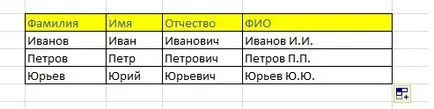
Обединяване на клетки при използване на допълнителна функция НАЛЯВО
Използването на свързване оператор -
За тези, които се интересуват от по-кратка версия на формулата има един оператор "свързване" - "." Някои вярват, че е по-удобно да се използва. Но мисля, че основната разлика по отношение на резултата ще бъде. Първата формула приема формата «= C8» «D8» «E8» и ще даде същия резултат като комбинацията от текста и това, което виждаме в първия образ
Мисля, че вече се досетили, че, за да се получи резултата, показан на втората снимка, ще трябва да използвате функцията отново наляво. Тогава нашата формула е под формата «= C8» «НАЛЯВО (D8)». »НАЛЯВО (E8).» »» Използвайте лепило характер също са удобни, защото тя позволява да се държим заедно повече от 255 линии.
Мисля, че по-голямата част няма да е трудно да се използва някоя от опциите поставяне на текст в Excel. Казвам това, защото има и друг начин на свързване, но тя ще се използва само за напреднали потребители. Този метод за залепване с помощта на VBA.
VBA - изискан начин
Както вече казах, този метод е трудно за потребителя и лесен за програмист. Аз пиша едно от следните свързване на текст и комбиниране на избраните клетки.

Комбиниране на текст и поставяне клетки с помощта на VBA
Доста проста функция, която да оправи всеки програмист. Можете просто да се комбинират текст в някои клетки или дори лепилото клетка. Във всеки случай, VBA в правилните ръце, но да знаят, когато главата е в състояние да изненада всеки потребител. Така че използването и да се потърси.